
Информационные технологии в экономике
..pdf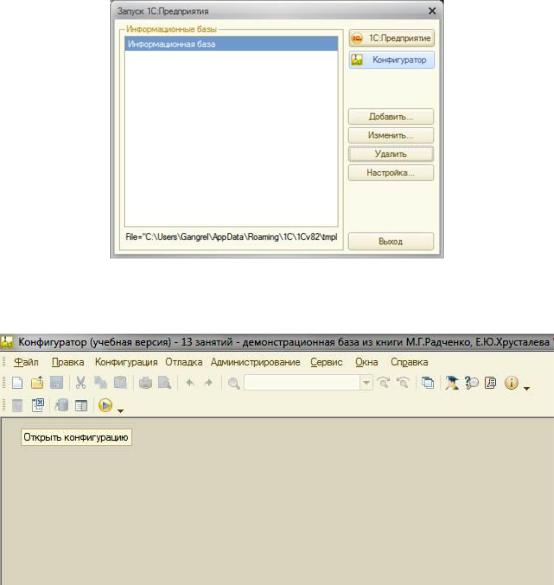
11
Итак, запустим 1С:Предприятие в режиме Конфигуратор. Для этого нажмем кнопку «Конфигуратор» в диалоге запуска системы.
Рис. Конфигуратор Перед вами окно конфигуратора:
Рис. Окно конфигуратора Именно с помощью этого инструмента мы будем создавать нашу конфигура-
цию. Сразу под заголовком окна находится главное меню конфигуратора, со-
держащее пункты Файл, Правка, Конфигурация, Администрирование и
т.п. В каждом из этих пунктов содержится много подпунктов, вызов которых обеспечивает выполнение различных действий конфигуратора.
Ниже находится панель инструментов конфигуратора, в которую в виде кно-
пок-пиктограмм помещены наиболее часто используемые действия, вызывае-
мые из меню.Таким образом, одни и те же действия можно выполнить двумя

12
разными способами: вызвав определенный пункт меню или нажав соответст-
вующую ему кнопку на панели инструментов.Выполним первую команду, с
которой начинается работа с любой конфигурацией, - откроем конфигурацию с помощью пункта менюКонфигурация > Открыть конфигурацию или со-
ответствующей кнопки на панели инструментов.
Ha экране откроется дерево объектов конфигурации:
Рис. Дерево объектов конфигурации Можно сказать, что дерево объектов конфигурации - основной инструмент, с
которым работает разработчик. Дерево объектов конфигурации содержит в себе практически всю информацию о том, из чего состоит конфигурация.
Что такое объекты конфигурации:
Конфигурация представляет собой описание. Она описывает структуру дан-
ных, которые пользователь будет использовать в режиме работы
1С:Предприятие.
Кроме этого, конфигурация описывает всевозможные алгоритмы обработки этих данных, содержит информацию о том, как эти данные должны будут вы-
глядеть на экране и на принтере, и т.д.
С одной стороны, объекты конфигурации представляют собой детали «конст-
руктора», из которого собирается конфигурация. Обычно в конструкторе су-
13
ществует некоторый набор деталей. Детали могут быть разного вида. Теперь представьте, что деталей каждого вида мы можем создавать столько, сколько нам нужно. Мы можем соединять детали между собой различными способа-
ми.
То же и с объектами конфигурации. Мы можем создавать только объекты оп-
ределенных видов. Но каждого вида объектов мы можем создать столько,
сколько нам нужно. Объекты одного вида отличаются от объектов другого вида тем, что имеют разные свойства. Объекты могут взаимодействовать друг с другом, и мы можем описать такое взаимодействие.
Объекты конфигурации также обладают различным поведением, и оно зави-
сит от вида объекта. Одни объекты могут выполнять какие-то действия, дру-
гие этих действий выполнять не могут, зато у них есть свой собственный на-
бор действий.
«Сложные» объекты конфигурации состоят из более «простых», и одни и те же «простые» объекты могут входить в состав сложных объектов. Такая структура позволяет упростить работу с объектами конфигурации, поскольку если мы знаем, как работать с каким-либо «простым» объектом, то в любом
«сложном» объекте, в состав которого он входит, мы будем работать с ним все тем же образом.
Самое важное качество объектов конфигурации - это их прикладная направ-
ленность. Объекты конфигурации не просто некие абстрактные конструкции,
при помощи которых разработчик пытается описать поставленную перед ним задачу. Они представляют собой аналоги реальных объектов, которыми опе-
рирует предприятие в ходе своей работы.
Как добавить объект конфигурации:
Перед началом работы следует объяснить некоторые приемы работы с конфи-
гуратором:
Для того чтобы открыть и закрыть конфигурацию, следует использовать пункты меню Конфигурация > Открыть конфигурацию иКонфигурация >
14
Закрыть конфигурацию или соответствующие им кнопки на панели инстру-
ментов.
После того как конфигурация открыта, ее состав появляется в окне дерева конфигурации (см. рис. 1.5). Это окно вы можете закрыть, как любое другое окно Windows, при этом конфигурация останется открытой. Чтобы снова ото-
бразить на экране окно дерева конфигурации, следует воспользоваться коман-
дой меню Конфигурация > Окно конфигурации.
Добавить новый объект конфигурации можно несколькими способами, и вы можете использовать наиболее понятный и удобный для вас.
Первый способ: Необходимо установить курсор на ту ветку объектов конфи-
гурации, которая вас интересует, и в командной панели окна конфигурации нажать кнопку Действия > Добавить.
Второй способ. Вы можете воспользоваться контекстным меню, которое вы-
зывается при нажатии на правую клавишу мыши. Установите курсор на инте-
ресующую вас ветку объектов конфигурации и нажмите правую клавишу мыши. В появившемся меню выберите пункт Добавить.
Третий способ. Установите курсор на интересующую вас ветку объектов кон-
фигурации и в командной панели окна конфигурации нажмите кноп-
ку «Добавить» (с пиктограмой «+»).
Палитра свойств:
Палитра свойств - это специальное служебное окно, которое позволяет редак-
тировать все свойства объекта конфигурации и другую связанную с ним ин-
формацию. Поскольку разные объекты конфигурации имеют самые разные свойства, содержимое этого окна будет меняться в зависимости от того, какой объект является текущим (на каком объекте конфигурации установлен кур-
сор).
Выделим в дереве объектов конфигурации корневой эле-
мент «Конфигурация» и двойным щелчком мыши откроем его палитру свойств.
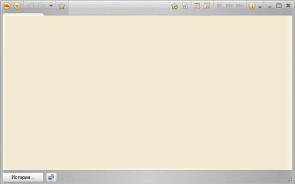
15
Зададим имя конфигурации «Фамилия». Соответствующий ему сино-
ним устанавливается автоматически, но его можно изменить по своему ус-
мотрению. В дальнейшем именно его мы будем видеть в рабочем окне 1С
предприятия.
В этом случае, как и сейчас, палитра свойств откроется и будет закреплена на рабочей области конфигуратора. То есть при выделении какого-либо объекта конфигурации окно его свойств всегда будет открыто. Однако есть удобная возможность «открепить» палитру свойств, используя символ кнопки в заго-
ловке окна палитры свойств.
Запуск отладки в режиме 1С:Предприятие:
Проверим первые изменения в режиме 1С:Предприятие.
Для этого выполним пункт меню Отладка > Начать отладку или нажмем со-
ответствующую кнопку > на панели инструментов конфигуратора. Система
сама анализирует наличие изменений в конфигурации и выдает соответст-
вующий |
вопрос об |
обновлении |
конфигурации |
базы данных. |
На вопрос |
конфигуратора |
ответим «ДА», и на экране |
появится окно |
|
1С:Предприятия. |
|
|
|
|
В режиме 1С:Предприятие:
Внешний вид интерфейса прикладного решения
В заголовке окна видим название нашей конфигурации. Пустое пространство
- это рабочая область приложения, которая пока ничем не заполнена.
Рис. Внешний вид интерфейса прикладного решения
16
Кроме заголовка конфигурации в окне 1С:Предприятия ничего не появилось.
И этого следовало ожидать.
Контрольные вопросы:
1.Что такое конфигурируемость системы 1С:Предприятие.
2.Из каких основных частей состоит система.
3.Что такое платформа и что такое конфигурация.
4.Для чего используются разные режимы запуска системы 1С Предпри-
ятие.
5.Что такое дерево объектов конфигурации.
6.Что такое объекты конфигурации.
7.Что создает система на основе объектов конфигурации.
8. Какими способами можно добавить новый объект конфигурации.
9.Зачем нужна палитра свойств.
10.Как запустить 1С:Предприятие в режиме отладки.
17
Лабораторная работа № 2
Тема : Создание справочников. Проверка заполнения стандартных реквизитов Создание справочников: простой справочник, справочник с предопределен-
ными элементами, иерархический справочник
Цель работы: Научиться создавать справочники.
Ход выполнения работы Объект конфигурации Справочник предназначен для работы со списками
данных. Как правило, в работе любой фирмы используются списки сотрудни-
ков, списки товаров, списки клиенте поставщиков и т.д. Свойства и структура этих списков описываются в объектах конфигурации Справочник, на основе которых платформа создает в базе данных таблицы для хранения информации из этих справочников. Справочник состоит из элементов. Пользователь в про-
цессе работы может самостоятельно добавлять новые элементы в Справочник:
например, добавить новых сотрудников, создать новый товар или внести но-
вого клиента. В базе данных каждый элемент справочника представляет собой отдельную запись в основной таблице, хранящей информации из этого спра-
вочника. Каждый элемент справочника содержит некоторую дополнительную информацию, которая подробнее описывает этот элемент. Набор такой ин-
формации является одинаковым для, всех элементов справочника, и для опи-
сания такого набора используются реквизиты объекта конфигурации Спра-
вочник, которые также, в свою очередь, являются объектами конфигурации.
Поскольку эти объекты конфигурации логически связаны с объектом Спра-
вочник, они называются подчиненными этому объекту. Большинство рекви-
зитов разработчик создает самостоятельно, однако у каждого объекта конфи-
гурации Справочник по умолчанию существует набор стандартных реквизи-
тов: Код и Наименование
18
и пр. Причем доступность стандартных реквизитов зависит от свойств спра-
вочника. Если справочник иерархический, у него будет доступен стандартный реквизит Родитель. Если справочник под-
чинен другому объекту конфигурации, у него будет доступен реквизит Вла-
делец. Если установить длину стандартного реквизита Код равной нулю, то у справочника будет недоступен этот реквизит. То же самое относ к реквизиту
Наименование. Однако как минимум либо Код, либо Наименование долж-
ны присутствовать в реквизитах справочника, иначе такой справочник не имеет смысла. Таким образом в базе данных справочник .хранится в виде таб-
лицы, в строках которой расположены элементы списка, а каждому реквизиту в этой таблице соответствует отдельный столбец. Соответственно, в ячейках этой таблицы хранится значение конкретного реквизита для конкретного эле-
мента справочника.
Кроме этого, каждый элемент справочника может содержать некоторый набор информации, которая одинакова по своей структуре, различна по количеству и предназначена для разных элементов справочника. Для описания подобной информации могут быть использованы табличные части объекта конфигура-
ции Справочник, являющиеся подчиненными ему объектами конфигурации. В
этом случае в базе данных будут созданы дополнительные таблицы для хра-
нения табличных частей, подчиненных конкретному элементу справочника.
Причем система скрывает от разработчика всю «техническую» часть, связан-
ную с хранением данных: в базе данных для справочника создаются несколь-
ко таблиц, эти таблицы связываются по уникальному полю (Ссылка), поля таблиц имеют определенные типы и т.д. Все это система делает сама. Нам лишь нужно добавить в объект конфигурации подчиненный ему объект Таб-
личная часть.
Для удобства использования элементы справочника могут быть сгруппиро-
ваны пользователем по какому-либо принципу. Возможность создания таких
19
трупп в справочнике задастся свойством Иерархический объекта конфигура-
ции Справочник.
В этом случае элемент справочника, представляющий собой группу, будет яв-
ляться родителем для всех элементов и групп, входящих в эту группу. Такой вид иерархии называется иерархией групп и элементов.
Возможен и другой вид иерархии - иерархия элементов. В этом случае в ка-
честве родителя выступает не группа элементов справочника, а непосредст-
венно один из его элементов. Например, такой вид иерархии можно использо-
вать при создании справочника Подразделения, когда, одно подразделение является родителем для нескольких других, входящих в его состав.
Элементы одного справочника могут быть подчинены элементам или группам другого справочника. Например, справочник ЕдиницыИзмерения может быть подчинен справочнику Товары. Тогда для каждого элемента справочни-
ка Товары мы сможем указать единицы измерения, в которых этот товар по-
ступает на склад. В системе 1С Предприятие это достигается путем указания списка владельцев справочника для каждого объекта конфигурации Справоч-
ник. В данном случае справочник Товары будет владельцем справочника
ЕдиницыИзмерения.
Порой возникают ситуации, когда необходимо, чтобы в справочнике некото-
рые элементы существовали всегда, независимо от действий пользователя.
Допустим, логика бизнес-процессов на предприятии такова, что все товары сначала поступают на основной склад, а затем по мере надобности переме-
щаются на другие склады. В этом случае в справочнике Склады всегда должен существовать склад Основной иначе приходование товаров будет выполнено неправильно. Объект конфигурации Справочник позволяет описать любое ко-
личество таких элементов справочника. Они называются предопределенными элементами справочника.
Предопределенные элементы отличаются от обычных тем, что он создаются в конфигураторе и что пользователь не может их удалить. Все остальные дейст-
20
вия с ними он делать может, в том числе и переименовывать. В интерфейсе предопределенные элементы справочника помечены специальной пиктограм-
мой.
В зависимости от того, какие действия мы хотим выполнять со справочником,
нам требуется изображать справочник в «разном виде» Например, для того,
чтобы выбрать некоторый элемент справочника удобнее представить спра-
вочник в виде списка; а для того, чтобы изменить какой-то элемент справоч-
ника, удобнее представить в реквизиты этого элемента справочника в одной форме. Система может самостоятельно сгенерировать все формы, которые нужны для представления данных, содержащихся в справочнике. Причем сис-
тема «знает», какие именно формы нужно использовать в каких ситуациях.
Вообще говоря, для отображения справочника в различных ситуациях требу-
ется максимум пять форм для справочника. Обратите внимание, что в различ-
ных местах конфигуратора одни и те же формы называются немного по-
разному. Дело в том что в контекстном меню и палитре свойств отображается свойства объектов конфигурации. Они одинаковые для всех объектов конфи-
гурации. А в конструкторе форм и на закладке формы отображаются пред-
ставления этих свойств в виде, более понятном, форма элемента используется для редактирования или создания элемента справочника. Форма группы ис-
пользуется для редактирования или создания группы справочника. Группа,
как правило, содержит гораздо меньше информации, чем сам элемент спра-
вочника. Поэтому для нее нужна отдельная форма, отличная от формы эле-
мента.
Форма списка используется для отображения списка элементов справочника.
Форма выбора используется для того, чтобы в поле некоторой формы выбрать один из элементов справочника. При этом форма выбора проще, чем форма списка, так как в форме списка может показываться много реквизитов. А при выборе элемента (в документе, например), нам нужно знать только наимено-
вание. Поэтому можно для выбора использовать отдельную, более простую
